Si vous vouliez vraiment que le fonctionnement/les performances de votre ordinateur puissent être évalués comme les films, les émissions de télévision, etc. sont évalués, alors c'était la fonctionnalité qui vous aurait aidé. Il s'agit essentiellement d'un index ou d'un nombre qui indique exactement le performance de votre ordinateur, sa vitesse lors de l'exécution de divers logiciels et divers autres paramètres concernant le fonctionnement du système d'exploitation de votre PC. Un sous-score est généré pour chaque composant, qui sont Processeur, Mémoire (RAM), graphiques, graphiques de jeu et disque dur principal. Le score de base est généré comme le sous-score le plus bas de n'importe quel composant. Un score de base plus élevé montre certainement plus rapidement et bon fonctionnement de votre ordinateur que celui dont le score de base est faible. WEI (Windows Experience Index) vous aide à identifier les composants les plus faibles de votre PC et vous aide à les identifier pour une gradation plus poussée afin d'obtenir de meilleures performances.
Le score de l'indice d'expérience Windows varie de 1,0 à 7,9.
Cette fonctionnalité a été introduite avec Vista et s'est poursuivie jusqu'à Windows 8. Avec Windows 8.1 et 10, vous devez installer des tiers pour avoir cette fonctionnalité. Vous pouvez télécharger deux logiciels, qui sont absolument gratuits afin d'avoir WEI sur votre Windows 10. Les 2 logiciels de ce type sont ChrisPC Win Experience Index et WinAero WEI Tool.
Indice d'expérience de victoire de ChrisPC
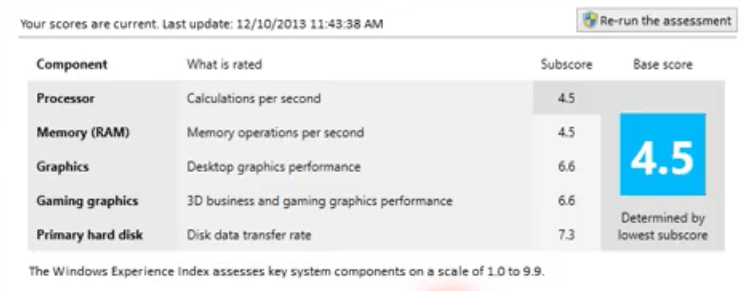
Il s'agit d'un logiciel gratuit à usage non commercial. Ce logiciel propose un large éventail de langues - anglais, allemand, français, portugais, espagnol, italien, roumain, polonais et finnois. En plus de ce logiciel, il existe d'autres logiciels de ChrisPC, qui servent à diverses fins, que ce soit l'improvisation graphique ou la gestion de la mémoire de l'ordinateur plus judicieusement que avant que.
Une fois ce logiciel installé, cliquez sur « Évaluer cet ordinateur ». L'outil d'évaluation du système Windows (WinSAT) testera votre PC. Les notes seront calculées. Cependant, sur certains PC, les évaluations ne seront pas affichées par WinSAT. Cliquez sur Plus de détails pour voir le défaut provoquant l'échec. Vous pouvez également réexécuter vos évaluations.
Il peut fonctionner à la fois en 32 bits et en 64 bits sous Windows 10. Vous devez avoir plus de 128 Mo de RAM et env. 10 Mo d'espace disque dur. Ce logiciel montre un peu de retard et lors de l'installation, il peut ajouter des craps à votre PC. Alors, soyez prudent pendant le téléchargement, ou votre PC pourrait être infecté.
Outil WEI WinAero
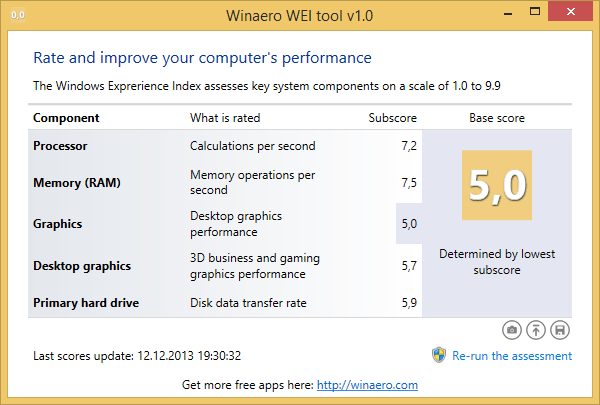
La dernière version est 1.0.0.1. Vous pouvez le télécharger sous forme de fichier ZIP et le décompresser pour obtenir un fichier .exe qui, à l'ouverture, vous donnera directement le WEI. Il donne presque le même aspect que le véritable indice d'expérience Windows de Microsoft. Il s'est également avéré être une meilleure alternative à l'indice ChrisPC Win Experience, et il prédit l'indice avec précision. Vous pouvez également réexécuter l'évaluation. Ici, vous pouvez enregistrer votre WEI sous forme de fichier HTML. Vous pouvez également prendre la capture d'écran et l'enregistrer en tant que fichier PNG ou télécharger l'image sur ImgUr.
C'est le meilleur outil gratuit WEI, qui vous donne la meilleure et précise analyse des performances de votre ordinateur, sans aucun décalage ni craps comme le font les autres logiciels. C'est parce qu'il a les composants de base de la fenêtre, ce qui l'aide vraiment à donner une estimation précise des scores de base de l'ordinateur.
Dans ce monde en évolution rapide, le développement est la clé de la durabilité. De plus en plus de logiciels arrivent. Donc, il peut y avoir encore de meilleurs logiciels que ce que nous avons pour WEI. Cherchez-en un, s'il vient et contactez-nous.

